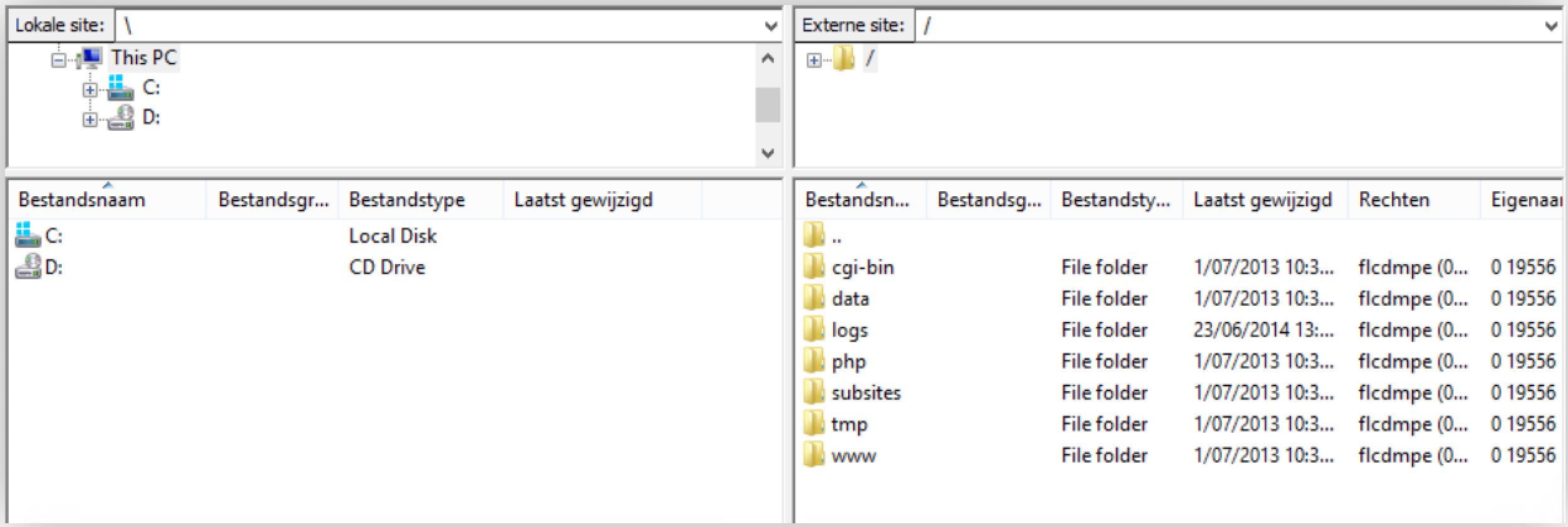Een website overzetten van je computer naar je webhosting gaat heel eenvoudig via FTP.
Stap 1: Installeer een FTP-programma
Om je website op je hostingpakket te zetten via FTP moet je een FTP-programma installeren. Voor deze handleiding gebruiken we de gratis FileZilla ftp client, maar er zijn vele andere opties beschikbaar.
Enkele populaire FTP-programma’s:
- Voor Windows: FileZilla (aangeraden), SmartFTP, CuteFTP, WS_FTP
- Voor Mac: FileZilla (aangeraden), CuteFTP, Transmit, Fetch, gFTP
- Voor Linux: FileZilla (aangeraden)
Stap 2: Zoek je FTP-gegevens op in het controlepaneel
Om met je FTP-programma verbinding te maken met je webhosting, heb je login-gegevens nodig van je FTP-account.
Volg deze stappen in het controlepaneel:
- Ga naar “Mijn producten” > “Webhosting” > Klik op “Beheer hosting” naast de domeinnaam waarvoor je de hosting wil raadplegen.
- In het menu links kies je voor “FTP & SSH” > “FTP”.
- Klik op de drie verticale puntjes naast je FTP-gebruiker om de inloggegevens te bekijken. Je ziet een server, poort en gebruiker. Hou deze bij de hand voor de volgende stap.
Stap 3: Maak verbinding met je hostingpakket via FTP
Heb je de FTP-gegevens van je hostingpakket? Open je FTP-programma en vul ze in om verbinding te maken met je hostingpakket.
Je FTP-programma zal om volgende gegevens vragen (zie afbeelding):
- Host: Vul hier je FTP-server in. Bv. ftp.domeinnaam.com
- Gebruikersnaam: Vul je gebruikersnaam van je FTP-gebruiker in. Bv. jonas@domeinnaam.com
- Wachtwoord: Het wachtwoord van je FTP-gebruiker.
- Poort: Vul de poort in die het controlepaneel aangeeft.

Stap 4: Zet je bestanden over via FTP
In je FTP-programma heb je 2 panelen (zie afbeelding). Aan de ene kant zie je de bestanden en mappen op je eigen computer, aan de andere kant zie je die op je webhostingpakket.
Volg deze stappen in je FTP-programma om bestanden op je hostingpakket te zetten:
- Selecteer je de map “www” bij de bestanden op je webhosting.
In deze map moet je website komen. Verwijder nooit de map “www”! - Selecteer de map of het bestand met je website bij de bestanden op je computer en kies voor “upload”. Bij FileZilla krijg je deze keuze bij een klik op de rechtermuisknop.
- De bestanden worden nu overgezet van je computer naar je webhosting.
Surf na afloop van dit proces naar je domeinnaam om te testen of je website verschijnt.